Como transformar fotos em PDF do iPhone gratuitamente
Chegamos imediatamente ao cerne do assunto ao ver como transformar fotos em PDF no iPhone gratuitamente, aproveitando a impressora nativa de PDF iOS, o aplicativo Commands da Apple e alguns aplicativos de terceiros adequados para o propósito.
Impressora IPhone PDF
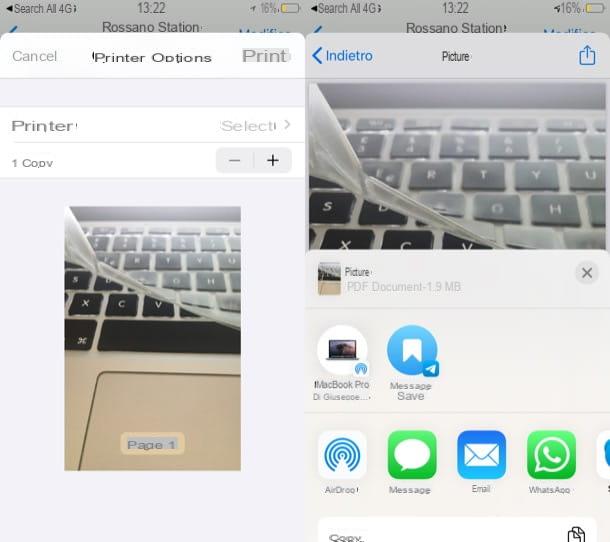
Primeiro, vamos ver como usar o impressora iOS PDF, que permite transformar fotos em arquivos PDF.
Para usá-lo, tudo o que você precisa fazer é acessar o aplicativo Fotos tocando no ícone que representa o flor estilizada que está presente na tela inicial, localize a foto de seu interesse e toque nela visualização, para abri-lo em tela cheia.
Em seguida, pressione o botão ação (o ícone de quadrado com a seta apontando para cima localizado no canto inferior esquerdo) e toque no botão imprensa anexado ao painel proposto na tela.
Neste ponto, faça um zoom com dois dedos em 'visualização da foto colocada na tela de impressão: ao fazer isso, o PDF será gerado automaticamente para salvar ou compartilhar com outros usuários.
Para encerrar a operação, toque no botão ação localizado no canto superior direito da caixa aberta, selecione o item Salvar em arquivo no menu que se abriu e decida se deseja salvar o PDF localmente no iPhone, salvá-lo no iCloud ou compartilhá-lo em um dos outros aplicativos disponíveis.
App de comandos
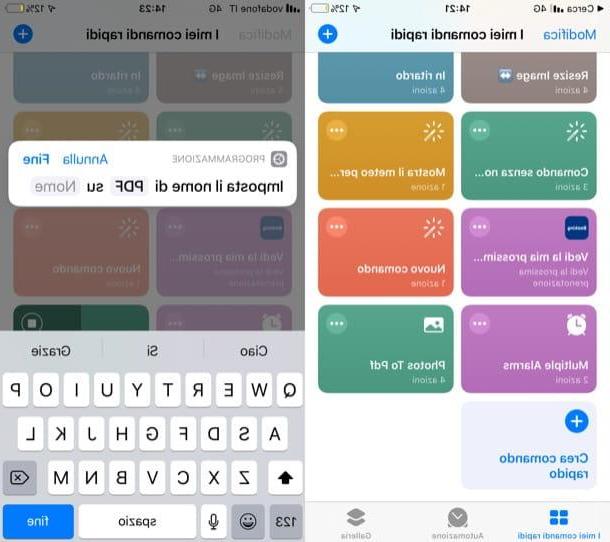
Outra solução que pode ser útil é oApp de comandos, presente "padrão" no iOS 12 (mas que pode ser baixado da App Store, se desinstalado). É uma solução muito poderosa e versátil, que permite criar, importar e executar scripts para automatizar operações de vários tipos, incluindo exportação de fotos para PDF.
Para usá-lo, toque neste link de Safári, a fim de acessar o comando rápido de exportação para PDF para inserir no aplicativo comandose pressione o botão Obter atalho / Adicionar atalho não confiável, para instalá-lo.
Se o seu iPhone estiver atualizado para iOS 13 (ou uma versão posterior), pode ser necessário desativar as restrições que impedem que atalhos de terceiros sejam adicionados. Para realizar esta operação preliminar, vá para Configurações> Comandos rápidos, subir ON a alavanca do interruptor colocada em correspondência com o texto Permitir atalhos não confiáveis e pressione permitir.
Depois de fazer isso, abra o aplicativo comandos, pressiona o ícone de comando Fotos para PDF e, após conceder a este último permissão para acessar o iOS roll, selecione as fotos que deseja converter para PDF clicando em seu visualização. Em seguida, pressiona a voz final (canto superior direito), espere que as fotos que você selecionou agora sejam convertidas, escreva no campo de texto apropriado o nome que deseja atribuir ao documento PDF que será gerado, toque no item final e pronto.
Para finalizar basta apertar o botão ação (o ícone de quadrado com a seta apontando para cima localizado no canto superior direito) e selecione a opção de salvar ou compartilhar de sua preferência.
ScanPro
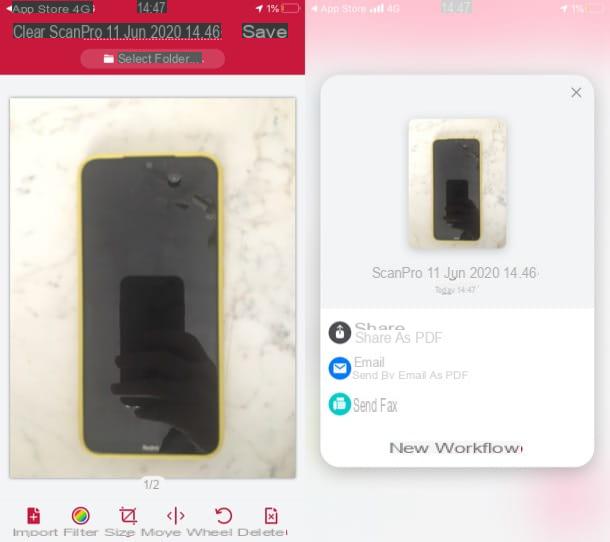
Se as soluções integradas no seu "iPhone por" não forem do seu agrado, pode recorrer a um dos muitos aplicativos de terceiros que permitem converter fotos para PDF, como o excelente ScanPro (anteriormente conhecido como Scanbot).
Antes de lhe explicar a sua utilização, gostaria de referir a possibilidade de usufruir de algumas funções extra (como o acesso às funções de fax e conversão OCR), disponíveis mediante subscrição de uma assinatura a partir de 6,49 euros / mês ou 37,99, XNUMX euros / ano.
Após instalar e iniciar o ScanPro e conceder a ele todas as permissões necessárias para funcionar corretamente, tire as fotos para serem transformadas em PDF pressionando o botãoanello localizado na parte inferior (centro) e, em seguida, no botão N página (s) (canto inferior direito).
Para usar uma foto já tirada anteriormente, em vez disso, toque no item importação, pressionavisualização das fotos para incluir no PDF e clique no item revisão (canto superior direito).
Por fim, clique no item salvar (canto superior direito), aguarde a geração do documento PDF, pressione o botão Compartilhar - Compartilhar como PDF no menu aberto e selecione uma das opções de salvar ou compartilhar entre as disponíveis.
Outras soluções para transformar fotos em PDF no iPhone
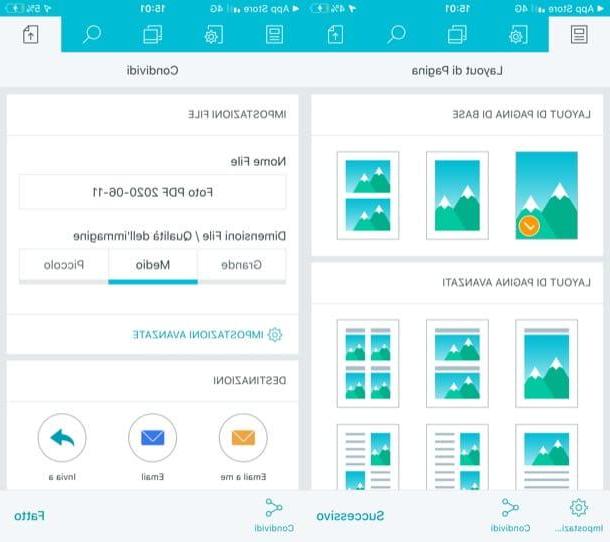
Se nenhum dos recursos e aplicativos mencionados nos capítulos anteriores for do seu agrado, convido você a dar uma olhada neles outras soluções para transformar fotos em PDF no iPhone.
- Fotos em PDF - como o próprio nome sugere, este aplicativo permite converter fotos em PDF. Seu funcionamento é bastante simples: você seleciona o layout a ser dado ao PDF, decide quais fotos incluir nele e, após ver a visualização do arquivo de saída, prossegue com a conversão. Basicamente, ele pode ser usado gratuitamente, mas para acessar todas as suas funções e layouts você precisa se inscrever para uma assinatura que custa 9,99 euros / mês ou 29,99 euros / ano, ou você tem que fazer uma compra in-app a partir de 39,99 euros uma vez e para todos.
- Lens escritório - é um aplicativo gratuito desenvolvido pela Microsoft, através do qual você pode tirar fotos com a câmera e transformá-las em documentos PDF com apenas alguns toques. Além disso, sua interface mínima e “limpa” o torna particularmente fácil de usar.
- Conversores online - Existem também muitos serviços online que oferecem a capacidade de converter fotos em PDF (como ConvertJPGtoPDF e iLovePDF), que são perfeitos se você não quiser instalar novos aplicativos no seu iPhone. Você pode experimentá-los aproveitando as indicações que dei em meus guias sobre como transformar imagens em PDF e como converter JPG em PDF.


























